1、显卡驱动的安装
1.1 安装一些环境
sudo apt-get install libprotobuf-dev libleveldb-dev libsnappy-dev libopencv-dev libhdf5-serial-dev protobuf-compiler sudo apt-get install --no-install-recommends libboost-all-dev sudo apt-get install libopenblas-dev liblapack-dev libatlas-base-dev sudo apt-get install libgflags-dev libgoogle-glog-dev liblmdb-dev
1.2 显卡驱动的卸载与安装
以 RTX 2080ti 为例,在安装显卡驱动的时候千万不要安装官网推荐的430,否者会出现无法进入系统的问题
sudo apt-get purge nvidia-* //这是卸载以前的nvidia驱动 sudo add-apt-repository ppa:graphics-drivers/ppa sudo apt-get update sudo apt-get install nvidia-410 # RTX 2080ti (千万别装430) reboot //重启
2 CUDA和CUDNN安装
根据需求安装对应的CUDA 和cuDNN 版本,在RTX 2080ti 的显卡上我的选择是 Tensorflow-gpu-1.13.0、CUDA 10.0、cuDNN 7.4
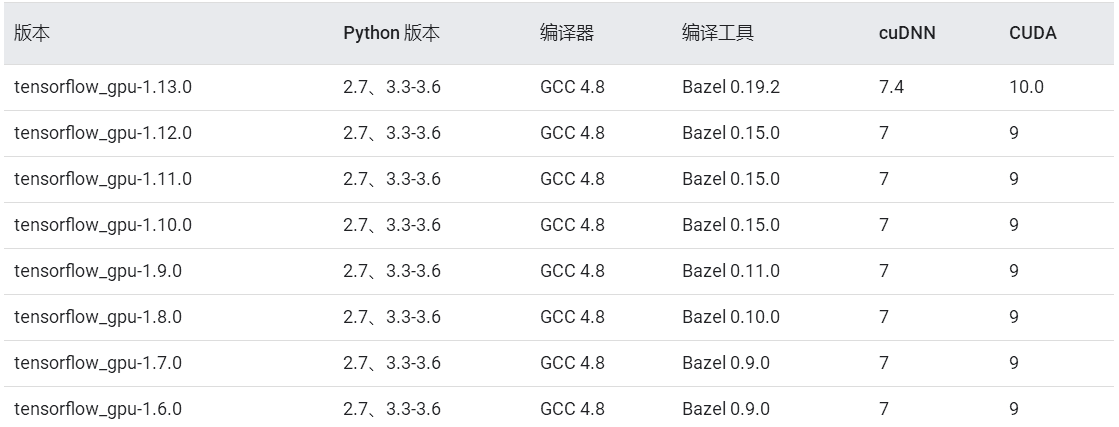
2.1 CUDA 安装
在英伟达官网下载对应的CUDA版本,https://developer.nvidia.com/cuda-downloads
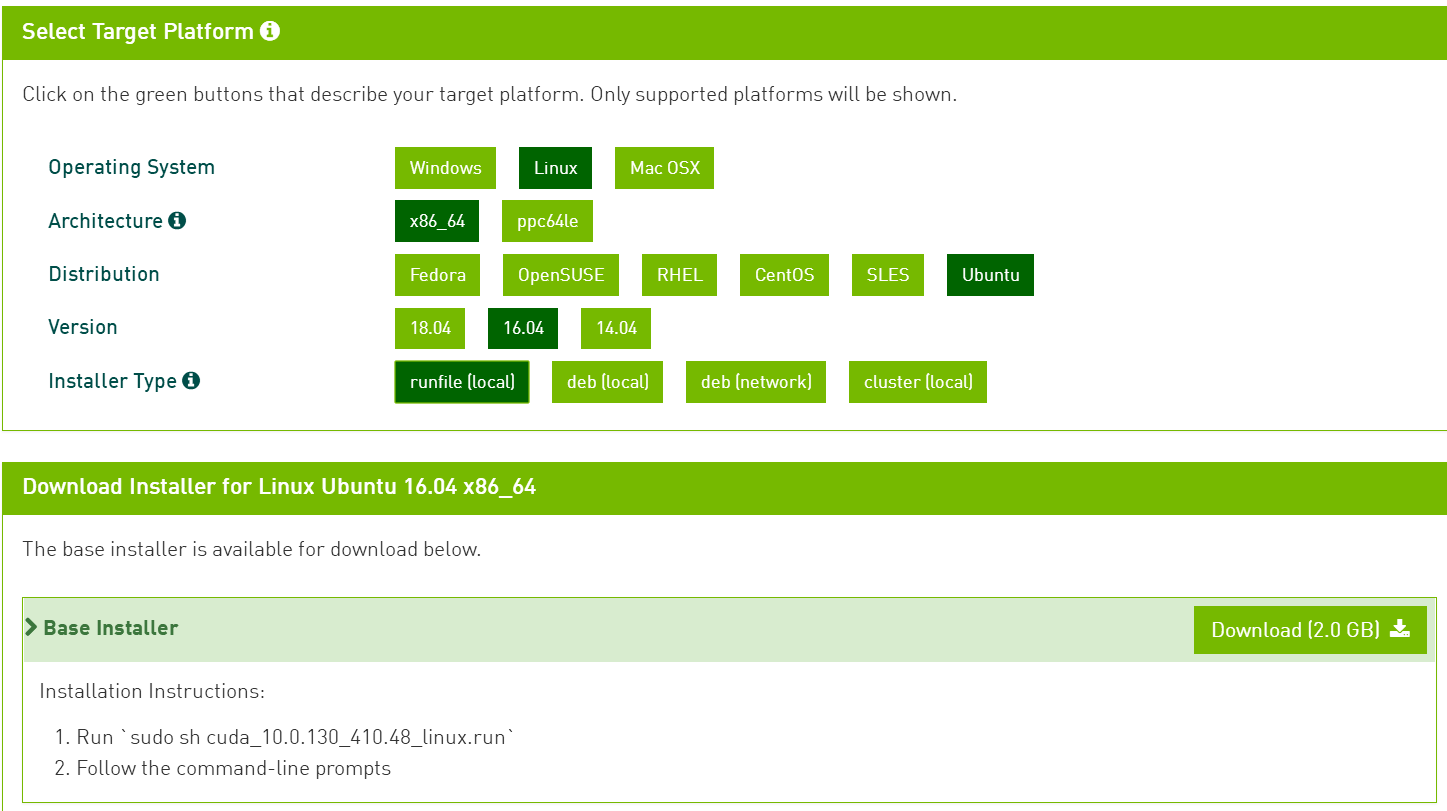
sudo sh cuda_10.0.130_410.48_linux.run 一直按回车键,直到服务条款显示到100%。接着按下面的步骤选择: accept n 【千万注意不要安装驱动,这会覆盖以前安装的驱动,导致后续出问题】 y y y 安装完成后,设置环境变量 sudo gedit /etc/profile 打开文件后在文件末尾添加路径,也就是安装目录,命令如下: export PATH=/usr/local/cuda-10.0/bin:$PATH export LD_LIBRARY_PATH=/usr/local/cuda-10.0/lib64:$LD_LIBRARY_PATH # 保存
sudo reboot #重启电脑
nvcc --version # 查看cuda 的版本号,来检测cuda是否安装成功
2.2 cuDNN 的安装
在英伟达官网上下载对应的cuDNN版本,这个的下载需要注册,用QQ或者微信都上登录。

文件解压后,进行如下操作
sudo cp cuda/include/cudnn.h /usr/local/cuda/include/ # 移动文件 sudo cp cuda/lib64/libcudnn* /usr/local/cuda/lib64/ # 移动文件 sudo chmod a+r /usr/local/cuda/include/cudnn.h # 给文件赋予对应的权限 sudo chmod a+r /usr/local/cuda/lib64/libcudnn* # 给文件赋予对应的权限 cat /usr/local/cuda/include/cudnn.h | grep CUDNN_MAJOR -A 2 # 查看cudnn 版本号
3 、Anconda 的安装与相关库的配置
在Anconda 官网下载对应的Anconda,然后进行安装
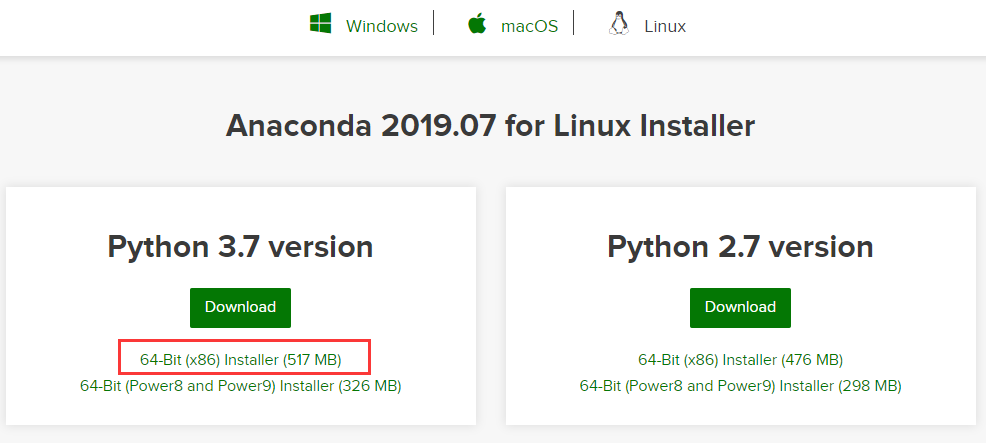
bash Anaconda2-5.0.1-Linux-x86_64.sh # 按照提示安装Anconada conda create -n medical pip python=3.6 # 创建新环境 source activate medical # 激活虚环境
#使用清华源安装一些常见的库
pip install -i https://pypi.tuna.tsinghua.edu.cn/simple tensorflow-gpu==1.13.0 # 安装tensorflow-gpu 1.13 pip install -i https://pypi.tuna.tsinghua.edu.cn/simple SimpleITK # 安装SimpleITK
pip install -i https://pypi.tuna.tsinghua.edu.cn/simple pydicom # 安装pydicom
pip install -i https://pypi.tuna.tsinghua.edu.cn/simple nibabel # 安装nibeal
pip install -i https://pypi.tuna.tsinghua.edu.cn/simple MedPy==0.4.0 # 安装MedPY, 用于nii文件的读取
pip install -i https://pypi.tuna.tsinghua.edu.cn/simple opencv-python # 安装SimpleITK
pip install -i https://pypi.tuna.tsinghua.edu.cn/simple scikit-image # 安装scikit-image 用于图片的读取
# Anconda虚环境的相关操作 conda create -n name(要创建的虚环境名称) python=2.7 or 3.6 等 source activate name # 激活虚环境 source deactivate # 关闭虚环境 conda env list (列出所有的虚环境) conda remove -n name --all # 删除虚环境 conda remove -n name --packages
4、pycharm的安装及相关的配置
在pycharm官网上下载对应的pycharm,建议下载社区版即可,功能完全够用了,个人版的还需要破解。
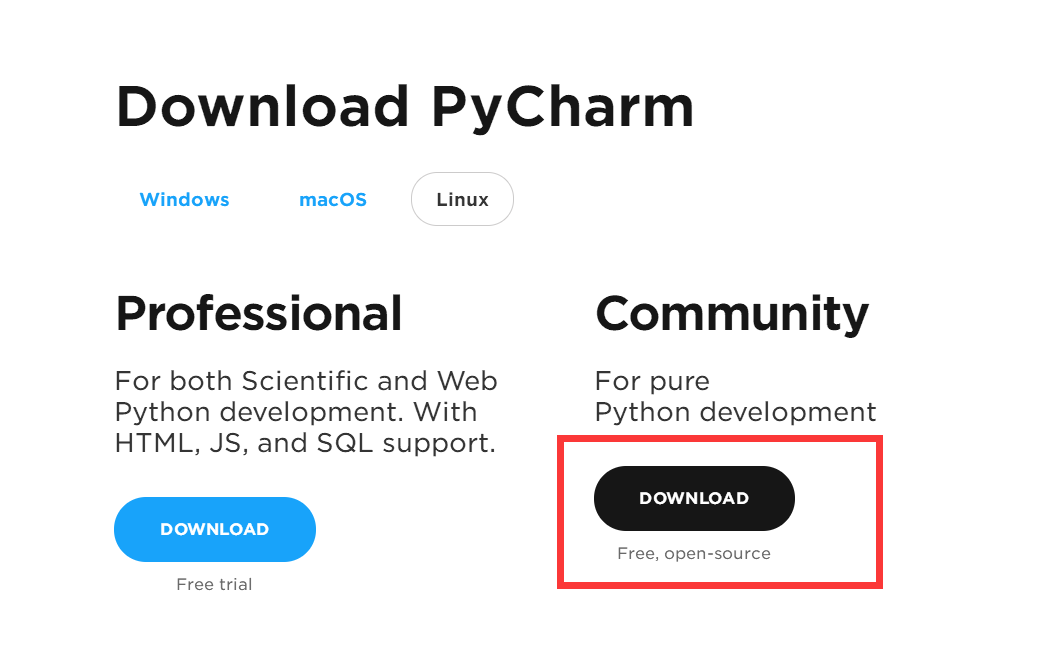
打开终端,进入pycharm-2018.1.4/bin, 运行pycharm.sh 命令文件,开始安装。
sh ./pycharm.sh # 开始安装pycharm